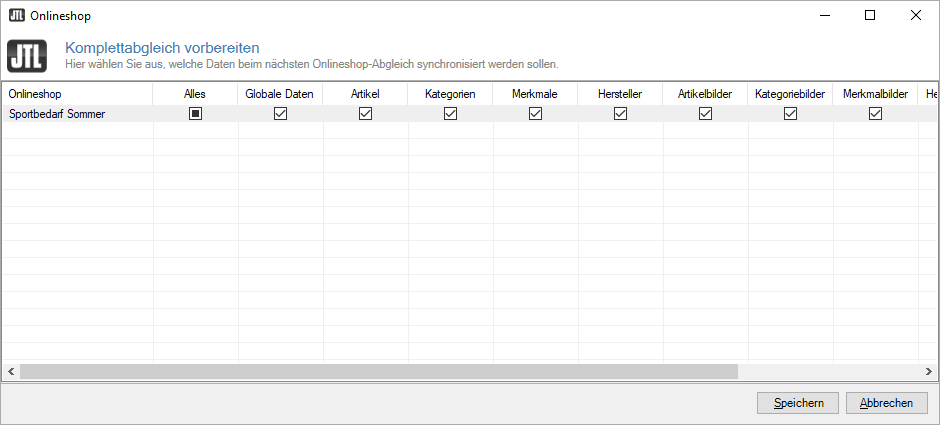Komplettabgleich mit JTL-Shop konfigurieren
Hinweis: Diese Dokumentation bezieht sich auf JTL-Shop 4. Die Dokumentation für JTL-Shop 5 befindet sich aktuell unter JTL-Shop.
Ihre Aufgabe/Ausgangslage
Sie betreiben JTL-Shop bereits, sind sich aber nicht sicher, ob alle Informationen, die Sie in JTL-Wawi gepflegt haben, auch korrekt in JTL-Shop wiedergegeben werden. Deshalb möchten Sie einmal einen kompletten Abgleich von JTL-Wawi mit JTL-Shop durchführen. Der Komplettabgleich teilt sich in zwei Schritte: Vorbereitung und Durchführung.
Schritt 1: Komplettabgleich vorbereiten
Sie können genau bestimmen, welche Objekte bei einem Komplettabgleich noch einmal aus JTL-Wawi an Ihren Onlineshop gesendet werden sollen. Falls Sie mehrere Onlineshops an JTL-Wawi angebunden haben, können Sie die Einstellungen für jeden Onlineshop individuell vornehmen.
- Öffnen Sie in JTL-Wawi über das Menü Onlineshop > Komplettabgleich das Dialogfenster Komplettabgleich vorbereiten.
- Aktivieren Sie durch einen Klick in das jeweilige Kästchen die Objekte, die Sie noch einmal komplett an Ihren JTL-Shop senden lassen möchten. Alles aktiviert alle verfügbaren Objekte.
Bitte beachten Sie: Je mehr Objekte Sie aktivieren, desto länger wird der anschließende Komplettabgleich dauern. Aktivieren Sie daher in der Regel nur die Objekte, die auf jeden Fall aktualisiert werden müssen.
- Schließen Sie das Dialogfenster über die Schaltfläche Speichern.
Schritt 2: Komplettabgleich durchführen
Nachdem Sie den Komplettabgleich konfiguriert haben, müssen Sie nur noch einen Abgleich mit Ihrem Onlineshop durchführen. Dies geschieht entweder automatisiert mit dem JTL-Worker oder manuell über einen Onlineshop-Abgleich.